전원 버튼을 누르지 않고 iPhone을 잠그거나 잠금 해제하는 방법

iPhone 또는 iPad의 전원 버튼이 파손된 경우에도 AssistiveTouch를 사용하여 화면을 잠그거나 다시 시작할 수 있는 방법을 안내합니다.
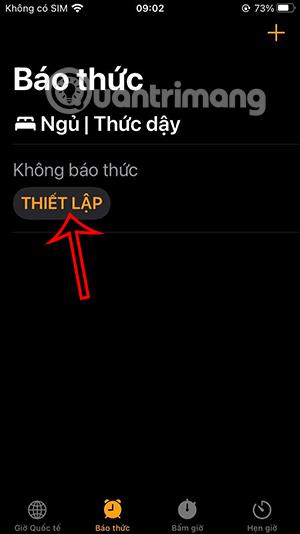
iOS 15는 사용자가 보다 유용한 기능을 설정하는 데 도움이 되는 초점 모드를 포함하여 많은 새로운 기능을 제공합니다 . 예를 들어, 잠에서 깰 때 정보가 표시되는 시계 앱의 알람 시계로 수면 일정을 설정할 수 있습니다. 그 당시에는 수면에 대한 더 많은 설정 옵션이 있습니다. 아래 기사에서는 iPhone에서 수면 일정을 설정하는 방법을 안내합니다.
iPhone에서 수면 일정을 조정하는 방법
1 단계:
먼저 iPhone에서 알람 애플리케이션을 열고 알람 을 클릭하세요 . 잠자기/깨우기 섹션 에서 새 인터페이스로 전환하고 설정을 선택합니다 .

2 단계:
새 인터페이스로 전환하고 Health 에서 설정을 클릭하세요 . 다음으로 iPhone에 설정할 기본 개인정보를 모두 입력합니다 .
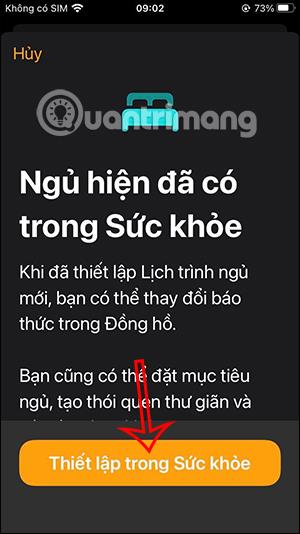
3단계:
새 인터페이스로 전환하면 사용자에게 절전 모드를 지원할 수 있는 장치가 표시됩니다. 다음 을 클릭하세요 .
4단계:
다음으로, 수면 목표 설정 인터페이스 에서 개인에 따라 8시간 또는 7시간의 수면을 설정하고 다음을 클릭하세요 . 다른 화면으로 전환하고 첫 번째 일정 설정 인터페이스에서 취침 시간 및 기상 시간을 설정한 다음 추가를 클릭합니다 .
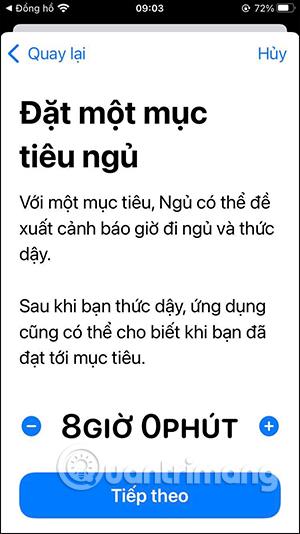
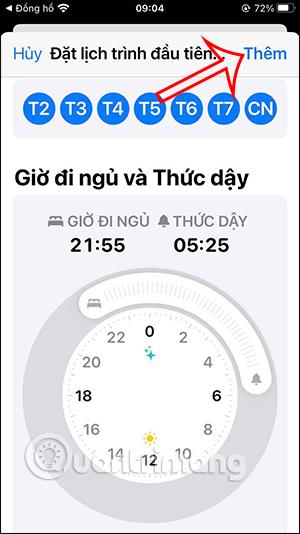
5단계:
일정 인터페이스 에서 일일 일정을 설정하거나 원하는 대로 변경한 후 다음을 클릭합니다. 수면 화면 활성화 를 계속 탭하세요 .

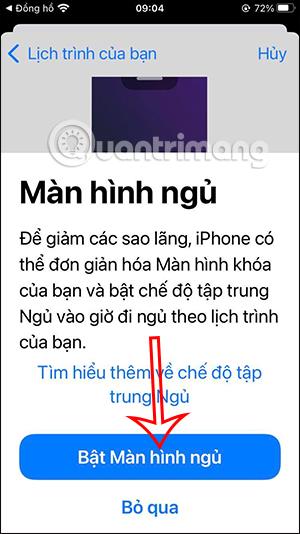
6단계:
계속해서 휴식 켜기 및 휴식 바로가기 설정을 클릭합니다 .
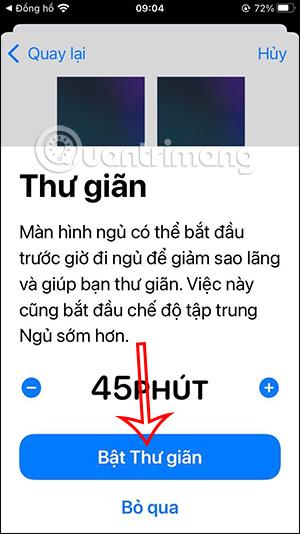

7단계:
이제 우리가 만든 설정으로 모든 수면 일정을 볼 수 있습니다. 이 수면 일정을 완료하려면 완료를 클릭하세요. 변경을 원하시면 변경버튼을 눌러주세요.
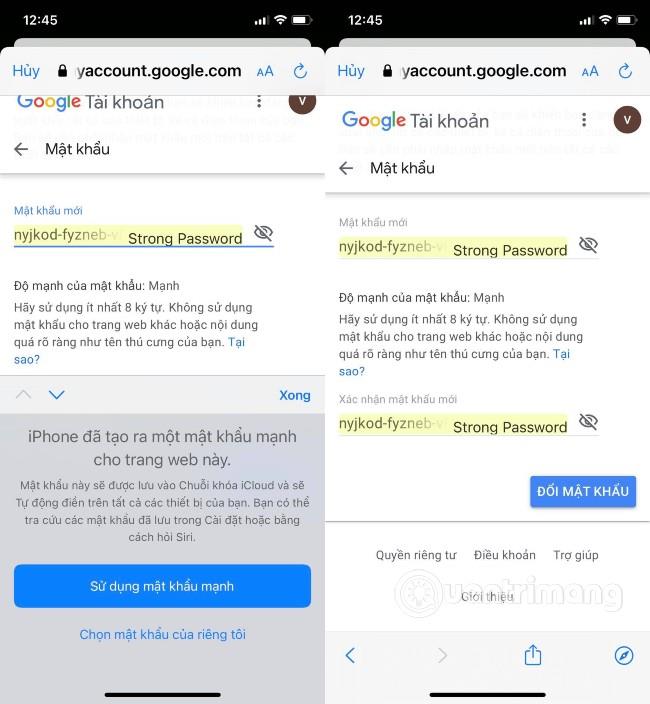
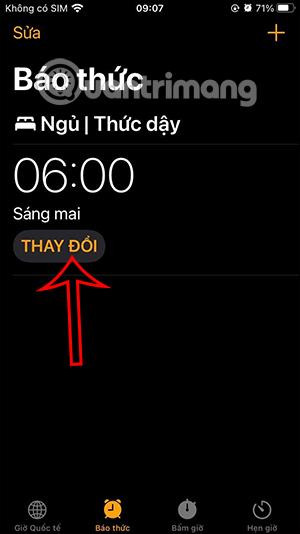
iPhone 또는 iPad의 전원 버튼이 파손된 경우에도 AssistiveTouch를 사용하여 화면을 잠그거나 다시 시작할 수 있는 방법을 안내합니다.
iOS 17의 새로운 기능을 통해 iPhone의 연락처 사진 개인 정보 보호를 세밀하게 조정할 수 있는 방법을 알아보세요.
iOS 14 및 iPadOS 14부터 Apple은 사용자가 시스템에서 기본 브라우저를 선택할 수 있는 매우 유용한 기능을 도입했습니다. Microsoft Edge를 쉽게 기본 브라우저로 설정하는 방법을 알아보세요.
iPhone의 전면 카메라로 사진을 찍으면 뷰파인더가 이미지를 반전시킵니다. iOS 14을 통해 Apple은 이 간단한 설정을 기기의 카메라 앱에 통합했습니다.
iOS 15에서 원래 Safari 디자인으로 돌아가기 위한 쉽게 따라 할 수 있는 방법과 설정을 소개합니다.
iOS 16의 Apple 지도 애플리케이션을 사용하여 정류장을 추가하는 쉽고 빠른 방법을 알아보세요. 사과 지도에 정류장을 더 추가하기
Zen Flip Clock 애플리케이션을 통해 iPhone에 플립 시계를 설치하고 설정하는 방법을 알아보세요. 다양한 사용자 정의 옵션으로 독특한 인터페이스를 경험하세요.
Apple Music에서 자동 음악 재생을 끄는 방법을 알아보세요. WiFi가 없을 때 모바일 데이터를 절약할 수 있는 유용한 팁입니다.
Safari에서 사용자 프로필 생성은 iOS 17용으로 업데이트된 새로운 기능입니다. 이 가이드는 Safari에서 사용자 프로필 만들기에 대한 모든 정보를 제공합니다.
Photo Shuffle을 사용하여 iOS 16의 잠금 화면을 개인화하세요. 여러 장의 사진을 자동으로 표시하거나 수동으로 선택할 수 있습니다.








